Аннотация
При попытке воспроизведения файла мультимедиа с помощью проигрывателя Microsoft Windows Media появляется следующее сообщение об ошибке:
Не удается воспроизвести файл. Формат не поддерживается (ошибка=80040265)
Причина
Такое поведение возможно в следующих случаях.
-
Один или несколько файлов проигрывателя Windows Media отсутствуют или повреждены.
-
Вы пытаетесь воспроизвести файл мультимедиа, формат которого не поддерживается проигрывателем Windows Media. Например, вы пытаетесь воспроизвести VIV-файл. Проигрыватель Windows Media не поддерживает такие файлы.
-
Файл мультимедиа поврежден.
-
Не установлен кодек, необходимый для обработки файла мультимедиа.
-
Проигрыватель Windows Media не поддерживает кодек, необходимый для обработки файла мультимедиа.
Решение
Чтобы решить проблему, выполните описанные ниже действия. После выполнения каждого действия проверьте, устранена ли проблема.
Примечание. Проигрыватель Windows Media поддерживает наиболее распространенные форматы файлов мультимедиа. Однако он не поддерживает все доступные форматы. В шаге 1 проверьте, что проигрыватель Windows Media поддерживает формат файла, который вы пытаетесь воспроизвести. Если проигрыватель Windows Media не поддерживает его, не выполняйте дальнейшие действия. Вместо этого свяжитесь с распространителем файла и узнайте о наличии подходящего проигрывателя.
Примечание. Приведенные ниже действия могут отличаться в зависимости от версии установленной на компьютере операционной системы Microsoft Windows. В этом случае для выполнения этих действий см. документацию к продукту.
-
Убедитесь, что проигрыватель Windows Media поддерживает формат воспроизводимого файла. Проигрыватель Windows Media поддерживает следующие форматы файлов:
-
Форматы Windows Media: ASF, ASX, AVI, WAV, WAX, WMA, WM, WMV.
-
Форматы MPEG (Moving Pictures Experts Group): M3U, MP2V, MPG, MPEG, M1V, MP2, MP3, MPA, MPE, MPV2.
-
Форматы MIDI (Musical Instrument Digital Interface): MID, MIDI, RMI.
-
Форматы UNIX: AU, SND.
Примечание. Проигрыватель Windows Media не поддерживает воспроизведение AVI-файлов, созданных с помощью кодека Microsoft MPEG4v3. Продукты Майкрософт поддерживают файлы MPEG4v3 только в потоковом формате ASF. В формате AVI такие файлы не поддерживаются. Чтобы воспроизвести файл, его нужно закодировать заново из исходных материалов в один из поддерживаемых форматов, например WMV. Для этого можно воспользоваться кодировщиком Windows Media. Для получения дополнительных сведений перейдите на следующий веб-сайт Майкрософт, а затем выберите Windows Media Encoder (Кодировщик Windows Media) в списке Select Download (Выберите скачиваемый файл):
http://www.microsoft.com/windows/windowsmedia/download
При наличии доступа к исходному файлу обратитесь к создателям этого файла и попросите их преобразовать файл в формат, поддерживаемый проигрывателем Windows Media. -
-
Убедитесь, что вам удается воспроизвести другие файлы с таким же расширением, что и у файла, вызвавшего ошибку.
Чтобы ознакомиться с описаниями и примерами для форматов файлов, поддерживаемых проигрывателем Windows Media, щелкните следующий номер статьи базы знаний Майкрософт:
316992 Форматы файлов мультимедиа для проигрывателя Windows Media
Если другие файлы этого формата воспроизводятся правильно, то, возможно, поврежден файл, вызывающий ошибку. Если сообщение об ошибке появляется при попытке воспроизведения всех файлов этого формата, переходите к выполнению следующего действия. -
Удалите проигрыватель Windows Media и после перезагрузки компьютера установите его повторно.
-
Чтобы удалить проигрыватель Windows Media, выполните следующие действия.
-
В меню Пуск выберите пункт Панель управления и щелкните элемент Установка и удаление программ.
-
В списке Установленные программы выберите Проигрыватель Microsoft Windows Media и нажмите кнопку Заменить/Удалить.
-
При отображении запроса на подтверждение удаления нажмите кнопку
Да.Примечание. Этим способом вы не можете удалить встроенную версию проигрывателя Windows Media. Дополнительные сведения об удалении проигрывателя Windows Media 9 Series см. на веб-сайте корпорации Майкрософт по следующему адресу:
http://www.microsoft.com/windows/windowsmedia/player/9series/readme.aspx#removeplayer
-
-
Перезагрузите компьютер.
-
Для получения последней версии проигрывателя Windows Media обратитесь на следующий веб-сайт корпорации Майкрософт:
http://www.microsoft.com/windows/windowsmedia/download/AllDownloads.aspx
-
-
Переустановите последнюю версию Microsoft DirectX.
Дополнительные сведения об устранении неполадок и установке DirectX см. в следующих статьях базы знаний Майкрософт:179113 Скачивание и установка DirectX
157730 Определение версии DirectX с помощью средства диагностики DirectX
-
Убедитесь, что для воспроизводимого файла используется подходящий кодек.
Для получения дополнительных сведений об установке аудиокодеков, определении их версий и устранении возникающих ошибок щелкните следующие номера статей базы знаний Майкрософт:142731 Как установить и удалить кодеки и устройства управления мультимедиа в Windows
141801 Устранение неполадок с аудио- и видеокодеками в Windows 95 и Windows 98
191533 Проигрыватель Windows Media не воспроизводит AVI-файлы, сжатые с помощью кодека Indeo 4.x
221831 Не удается загрузить соответствующую программу распаковки
-
Откройте редактор реестра и проверьте наличие следующих подразделов реестра и их значений. Чтобы открыть редактор реестра, щелкните Пуск, Выполнить, введите
regedit и нажмите кнопку ОК.Внимание! В этом разделе, описании метода или задачи содержатся сведения об изменении реестра. Однако неправильное его изменение может привести к серьезным проблемам. Поэтому такие действия следует выполнять очень внимательно. Чтобы обеспечить дополнительную защиту, создайте резервную копию реестра. Это позволит восстановить реестр при возникновении неполадок. Дополнительные сведения о создании резервной копии и восстановлении реестра см. в следующей статье базы знаний Майкрософт:
322756 Как создать резервную копию и восстановить реестр в Windows
Подраздел реестра:HKEY_CLASSES_ROOTCLSID{da4e3da0-d07d-11d0-bd50-00a0c911ce86}Instance{083863F1-70DE-11d0-BD40-00A0C911CE86}
Соответствующие записи и их значения:Имя
Данные
Тип
CLSID
{083863F1-70DE-11d0-BD40-00A0C911CE86}
Строковый параметр
FriendlyName
DirectShow Filters
Строковый параметр
Merit
00600000
Параметр DWORD
Если этот подраздел существует и имеет правильные значения, закройте редактор реестра.
Если этот раздел не существует, создайте его. Для этого выполните указанные ниже действия.
-
Найдите и выделите следующий подраздел:
HKEY_CLASSES_ROOTCLSID{da4e3da0-d07d-11d0-bd50-00a0c911ce86}Instance
-
В меню Правка наведите курсор на пункт Создать, а затем щелкните пункт Раздел.
-
Введите {083863F1-70DE-11d0-BD40-00A0C911CE86} и нажмите клавишу ВВОД.
-
В меню Правка выберите пункт Создать, а затем — Строковый параметр.
-
Введите CLSID и нажмите клавишу ВВОД.
-
В меню Правка щелкните команду Изменить.
-
Введите {083863F1-70DE-11d0-BD40-00A0C911CE86} и нажмите кнопку ОК.
-
В меню Правка выберите пункт Создать, а затем — Строковый параметр.
-
Введите FriendlyName и нажмите клавишу ВВОД.
-
В меню Правка щелкните команду Изменить.
-
Введите DirectShow Filters и нажмите кнопку ОК.
-
В меню Правка выберите пункт Создать, а затем — Параметр DWORD.
-
Введите Merit и нажмите клавишу ВВОД.
-
В меню Правка щелкните команду Изменить.
-
Введите 600000 и нажмите кнопку ОК.
-
Закройте редактор реестра.
-
Ссылки
Дополнительные сведения о других сообщениях об ошибках, которые могут возникнуть при попытке воспроизвести файлы проигрывателя Windows Media, см. в следующей статье базы знаний Майкрософт:
234019 Сообщение о недопустимом формате файла при воспроизведении с помощью проигрывателя Windows Media
Нужна дополнительная помощь?
Нужны дополнительные параметры?
Изучите преимущества подписки, просмотрите учебные курсы, узнайте, как защитить свое устройство и т. д.
В сообществах можно задавать вопросы и отвечать на них, отправлять отзывы и консультироваться с экспертами разных профилей.
Проблема
При попытке воспроизведения файла с помощью проигрывателя Windows Media появляется одно из следующих сообщений об ошибке:
Недопустимый формат файла. (Код ошибки=8004022F)
-или-
Не удается воспроизвести файл. «Не удается воспроизвести файл. Формат не поддерживается. (Код ошибки=80040265)
-или-
Не удается воспроизвести поток видео: не найдена соответствующая программа сжатия. (Код ошибки=80040255)
-или-
Не удается найти комбинацию фильтров для просмотра потока. (Код ошибки=80040218)
-или-
Фильтр источника для этого файла не может быть загружен. (Код ошибки=80040241)
-или-
Не удается открыть файл. Проверьте путь и имя файла, затем повторите попытку (Код ошибки=8007000D).
Причина
Подобная ошибка наблюдается в следующих случаях:
-
Проигрыватель Windows Media не поддерживает формат или кодек для данного файла.
-
Некоторые файлы проигрывателя Windows Media отсутствуют или повреждены.
-
Файл мультимедиа поврежден.
-
Не установлен кодек, необходимый для обработки файла мультимедиа.
-
Операционная система не поддерживает воспроизведение аудиофайлов по одной из следующих причин. Например:
-
На компьютере не установлено звуковое устройство.
-
Отсутствует или отключен драйвер звукового устройства.
-
Используются Windows NT и Windows 2000 Terminal (в такой конфигурации воспроизведение звука не предусмотрено).
-
В Windows XP Terminal отключена поддержка воспроизведения звука.
-
Решение
Для решения проблемы воспользуйтесь описанными ниже способами (выполняя действия в указанном порядке). После выполнения каждого из действий проверяйте, не была ли устранена неполадка.
Внимание! Проигрыватель Windows Media поддерживает воспроизведение наиболее распространенных типов файлов мультимедиа. Убедитесь, что файл относится к одному из этих типов. В противном случае не используйте описанные ниже способы (кроме первого). Обратитесь к поставщику содержимого файла за сведениями о программе для его воспроизведения.
Дополнительные сведения о соответствующем сообщении об ошибке см. в следующих статьях базы знаний Майкрософт.
156286 Сообщение об ошибке «Не удается воспроизвести поток видео»
195880 Сообщение «Не удается найти комбинацию фильтров для просмотра…» в Microsoft Windows 95/98
Способ 1. Проверка наличия поддержки файлов определенного формата
Проигрыватель Windows Media обеспечивает воспроизведение файлов следующих форматов.
-
Файлы Windows Media (файлы с расширениями ASF, ASX, AVI, WAV, WAX, WMA, WM, WMV).
Примечание. Проигрыватель Windows Media версий 6.4 и более поздней поддерживает формат WMV.
-
Файлы группы MPEG (файлы с расширениями M3U, MP2V, MPG, MPEG, M1V, MP2, MP3, MPA, MPE, MPV2).
-
Файлы интерфейса MIDI (файлы с расширениями MID, MIDI, RMI).
-
Файлы Apple QuickTime, Macintosh AIFF Resource (файлы с расширениями QT, AIF, AIFC, AIFF, MOV).
-
Файлы Unix (файлы с расширениями AU, SND).
Примечание. Проигрыватель Windows Media поддерживает файлы, созданные с помощью Apple QuickTime версий 1 и 2. Файлы с расширениями RA, RM, RAM теперь не поддерживаются.
Способ 2. Проверка целостности воспроизводимого файла
Попробуйте воспроизвести с помощью проигрывателя Windows Media другой файл с таким же расширением. Отсутствие в этом случае сообщения об ошибке свидетельствует о возможном повреждении первого файла. Если сообщение об ошибке появляется при попытке запуска всех файлов данного типа, воспользуйтесь следующим способом.
Дополнительные сведения о типах файлов, которые поддерживаются проигрывателем Windows Media 7, см. в следующей статье базы знаний Майкрософт:
316992 Форматы файлов мультимедиа проигрывателя Windows Media
Способ 3. Переустановка проигрывателя Windows Media
Удалите проигрыватель Windows Media и после перезагрузки компьютера установите повторно.
Примечание. Используйте проигрыватель Windows Media последней версии. Для получения последней версии проигрывателя Windows Media обратитесь на следующий веб-узел корпорации Майкрософт:
http://www.microsoft.com/windows/windowsmedia/download/default.asp
Способ 4. Установка последней версии Microsoft DirectX
Дополнительные сведения об устранении проблем и использовании Microsoft DirectX см. в следующих статьях базы знаний Майкрософт:
179113 Загрузка и установка DirectX
157730 Как определить версию DirectX с помощью средства диагностики DirectX
Способ 5. Проверка наличия соответствующего кодека
Дополнительные сведения об установке аудиокодеков, определении их версий и решении возникающих проблем см. в следующих статьях базы знаний Майкрософт:
141801 Устранение неполадок с аудио- и видеокодеками в Windows 95 и Windows 98
191533 Проигрыватель Windows Media не воспроизводит сжатые с помощью кодека Indeo 4.x файлы с расширением AVI
221831 Сообщение об ошибке «Не удается загрузить соответствующую программу сжатия»
Дополнительная информация
Дополнительные сведения о проигрывателе Windows Media см. на веб-узле корпорации Майкрософт по следующему адресу:
http://www.microsoft.com/windows/windowsmedia/player/faq/default.mspxУпомянутые в данной статье сторонние продукты производятся компаниями, независимыми от корпорации Майкрософт. Корпорация Майкрософт не дает никаких гарантий и обязательств относительно корректной работы или надежности этих продуктов.
Нужна дополнительная помощь?
Нужны дополнительные параметры?
Изучите преимущества подписки, просмотрите учебные курсы, узнайте, как защитить свое устройство и т. д.
В сообществах можно задавать вопросы и отвечать на них, отправлять отзывы и консультироваться с экспертами разных профилей.
- Remove From My Forums
-
Question
-
Hi,
My app needs to play some h264 based AVI files produced by Handbrake. I wrote a simple DirectShow class to do it. That works fine on two of my machines, running Windows 7 64bit and Windows XP 32bit, but other people are reporting getting error 0x40020265.
They also tell me the AVI files play fine under Windows Media Player. How is that possible. What might I have done wrong? I include my player class below in case that helps.Cheers, Paul.
#include "StdAfx.h" #include "MoviePlayer.h" #include "Dshow.h" #include "d3d9.h" #include "vmr9.h" #include "evr.h" #include "uuids.h" CMoviePlayer::CMoviePlayer(void) { } CMoviePlayer::~CMoviePlayer(void) { } HRESULT CMoviePlayer::Create(CWnd *wnd) { HRESULT hr; hr = m_builder.CoCreateInstance(CLSID_FilterGraph, NULL, CLSCTX_INPROC_SERVER); if(FAILED(hr)) return hr; { CComPtr<IFilterGraph> graph; hr = m_builder.QueryInterface(&graph); if(FAILED(hr)) return hr; hr = graph.QueryInterface(&m_control); if(FAILED(hr)) return hr; hr = graph.QueryInterface(&m_event); if(FAILED(hr)) return hr; } /* Try using the EVR */ hr = CreateEVR(wnd); /* Use VMR9 as fallback */ if(FAILED(hr)) hr = CreateVMR9(wnd); return hr; } HRESULT CMoviePlayer::Play(LPCSTR path) { HRESULT hr; CA2W wide_path(path); m_is_complete = false; hr = m_builder->RenderFile(wide_path, NULL); if(FAILED(hr)) return hr; return SUCCEEDED(m_control->Run()) ? S_OK : S_FALSE; } HRESULT CMoviePlayer::GetEvent(HANDLE *handle) { return m_event->GetEventHandle((OAEVENT *)handle); } bool CMoviePlayer::IsPlaying() { long lEventCode; LONG_PTR lParam1; LONG_PTR lParam2; HRESULT hr; hr = m_event->GetEvent(&lEventCode, &lParam1, &lParam2, 0); if(hr != S_OK || lEventCode == EC_COMPLETE) m_is_complete = true; return !m_is_complete; } HRESULT CMoviePlayer::CreateVMR9(CWnd * wnd) { CComPtr<IBaseFilter> vmr; HRESULT hr; hr = vmr.CoCreateInstance(CLSID_VideoMixingRenderer9, NULL, CLSCTX_INPROC_SERVER); if(FAILED(hr)) return hr; { CComPtr<IVMRFilterConfig9> config; hr = vmr.QueryInterface(&config); if(FAILED(hr)) return hr; hr = config->SetRenderingMode(VMRMode_Windowless); if(FAILED(hr)) return hr; hr = config->SetNumberOfStreams(1); if(FAILED(hr)) return hr; } { CComPtr<IVMRWindowlessControl9> win; RECT rect; hr = vmr.QueryInterface(&win); if(FAILED(hr)) return hr; hr = win->SetVideoClippingWindow(wnd->m_hWnd); if(FAILED(hr)) return hr; hr = win->SetAspectRatioMode(VMR_ARMODE_LETTER_BOX); if(FAILED(hr)) return hr; wnd->GetClientRect(&rect); hr = win->SetVideoPosition(NULL, &rect); if(FAILED(hr)) return hr; } /* Add filter to the graph as the last step so that there * is no clean up needed in the error case */ return m_builder->AddFilter(vmr, L"Video Mixing Renderer"); } HRESULT CMoviePlayer::CreateEVR(CWnd * wnd) { CComPtr<IBaseFilter> evr; HRESULT hr; hr = evr.CoCreateInstance(CLSID_EnhancedVideoRenderer, NULL, CLSCTX_INPROC_SERVER); if(FAILED(hr)) return hr; { CComPtr<IMFGetService> service; CComPtr<IMFVideoDisplayControl> control; RECT rect; hr = evr.QueryInterface(&service); if(FAILED(hr)) return hr; hr = service->GetService(MR_VIDEO_RENDER_SERVICE, IID_IMFVideoDisplayControl, (LPVOID *)&control); if(FAILED(hr)) return hr; hr = control->SetVideoWindow(wnd->m_hWnd); if(FAILED(hr)) return hr; wnd->GetClientRect(&rect); hr = control->SetVideoPosition(NULL, &rect); if(FAILED(hr)) return hr; } /* Add filter to the graph as the last step so that there * is no clean up needed in the error case */ return m_builder->AddFilter(evr, L"Enhanced Video Renderer"); }
- Remove From My Forums
-
Question
-
Hi,
My app needs to play some h264 based AVI files produced by Handbrake. I wrote a simple DirectShow class to do it. That works fine on two of my machines, running Windows 7 64bit and Windows XP 32bit, but other people are reporting getting error 0x40020265.
They also tell me the AVI files play fine under Windows Media Player. How is that possible. What might I have done wrong? I include my player class below in case that helps.Cheers, Paul.
#include "StdAfx.h" #include "MoviePlayer.h" #include "Dshow.h" #include "d3d9.h" #include "vmr9.h" #include "evr.h" #include "uuids.h" CMoviePlayer::CMoviePlayer(void) { } CMoviePlayer::~CMoviePlayer(void) { } HRESULT CMoviePlayer::Create(CWnd *wnd) { HRESULT hr; hr = m_builder.CoCreateInstance(CLSID_FilterGraph, NULL, CLSCTX_INPROC_SERVER); if(FAILED(hr)) return hr; { CComPtr<IFilterGraph> graph; hr = m_builder.QueryInterface(&graph); if(FAILED(hr)) return hr; hr = graph.QueryInterface(&m_control); if(FAILED(hr)) return hr; hr = graph.QueryInterface(&m_event); if(FAILED(hr)) return hr; } /* Try using the EVR */ hr = CreateEVR(wnd); /* Use VMR9 as fallback */ if(FAILED(hr)) hr = CreateVMR9(wnd); return hr; } HRESULT CMoviePlayer::Play(LPCSTR path) { HRESULT hr; CA2W wide_path(path); m_is_complete = false; hr = m_builder->RenderFile(wide_path, NULL); if(FAILED(hr)) return hr; return SUCCEEDED(m_control->Run()) ? S_OK : S_FALSE; } HRESULT CMoviePlayer::GetEvent(HANDLE *handle) { return m_event->GetEventHandle((OAEVENT *)handle); } bool CMoviePlayer::IsPlaying() { long lEventCode; LONG_PTR lParam1; LONG_PTR lParam2; HRESULT hr; hr = m_event->GetEvent(&lEventCode, &lParam1, &lParam2, 0); if(hr != S_OK || lEventCode == EC_COMPLETE) m_is_complete = true; return !m_is_complete; } HRESULT CMoviePlayer::CreateVMR9(CWnd * wnd) { CComPtr<IBaseFilter> vmr; HRESULT hr; hr = vmr.CoCreateInstance(CLSID_VideoMixingRenderer9, NULL, CLSCTX_INPROC_SERVER); if(FAILED(hr)) return hr; { CComPtr<IVMRFilterConfig9> config; hr = vmr.QueryInterface(&config); if(FAILED(hr)) return hr; hr = config->SetRenderingMode(VMRMode_Windowless); if(FAILED(hr)) return hr; hr = config->SetNumberOfStreams(1); if(FAILED(hr)) return hr; } { CComPtr<IVMRWindowlessControl9> win; RECT rect; hr = vmr.QueryInterface(&win); if(FAILED(hr)) return hr; hr = win->SetVideoClippingWindow(wnd->m_hWnd); if(FAILED(hr)) return hr; hr = win->SetAspectRatioMode(VMR_ARMODE_LETTER_BOX); if(FAILED(hr)) return hr; wnd->GetClientRect(&rect); hr = win->SetVideoPosition(NULL, &rect); if(FAILED(hr)) return hr; } /* Add filter to the graph as the last step so that there * is no clean up needed in the error case */ return m_builder->AddFilter(vmr, L"Video Mixing Renderer"); } HRESULT CMoviePlayer::CreateEVR(CWnd * wnd) { CComPtr<IBaseFilter> evr; HRESULT hr; hr = evr.CoCreateInstance(CLSID_EnhancedVideoRenderer, NULL, CLSCTX_INPROC_SERVER); if(FAILED(hr)) return hr; { CComPtr<IMFGetService> service; CComPtr<IMFVideoDisplayControl> control; RECT rect; hr = evr.QueryInterface(&service); if(FAILED(hr)) return hr; hr = service->GetService(MR_VIDEO_RENDER_SERVICE, IID_IMFVideoDisplayControl, (LPVOID *)&control); if(FAILED(hr)) return hr; hr = control->SetVideoWindow(wnd->m_hWnd); if(FAILED(hr)) return hr; wnd->GetClientRect(&rect); hr = control->SetVideoPosition(NULL, &rect); if(FAILED(hr)) return hr; } /* Add filter to the graph as the last step so that there * is no clean up needed in the error case */ return m_builder->AddFilter(evr, L"Enhanced Video Renderer"); }

Современный компьютер, это не только вычислительная машина для решения сложных задач, но и цифровой центр развлечений. Игрушки, музыка, фильмы, социальные сети и ещё много-много разных интересных штук, без которых мы уже не мыслим наш домашний компьютер.
Ну и, конечно же, становится обидно, когда одну из развлекательных функций, в силу каких-то причин, компьютер выполнять отказывается.
Для начала давайте разберемся с причинами, по которым видеофайл не воспроизводится, а уже затем перейдем к решению этой проблемы.
Почему не воспроизводится видеофайл?
Вы, наверное, уже замечали, что у видеофайлов встречаются разные расширения: avi, mpg, mkv, flv и т.д. и т.п. Так же есть ещё одна примечательная особенность мультимедийных файлов – их размер порой совсем не говорит о качестве картинки. Так, например, размер видеофайлов с фотоаппарата занимает намного больше места на жёстком диске, чем видеофайлы скаченные с интернета, хотя и продолжительность их гораздо меньше.
Причина этих отличий в том, что видеофайлы подвергаются сжатию, наподобие тому, как это осуществляется при архивировании файлов. Понятно, что чем меньше файл, тем лучше он сжат. Так, например, из видеоролика снятого на фотоаппарат и занимающего один гигабайт места на диске, используя различные алгоритмы сжатия можно получить файл размером в десятки раз меньше исходного, при этом качество картинки практически не пострадает.
Так же следует заметить, что в отличие от архивирования файлов, при сжатии видео страдает качество картинки.
Алгоритм сжатия видеофайлов постоянного совершенствуется, появляются новые решения, вследствие чего уменьшаются размеры и качество мультимедийных материалов.
Теперь, обладая этими знаниями, мы можем ответить на наш вопрос — видеофайл не воспроизводится по той причине, что медиаплеер просто не знает алгоритма его распаковки.
Как заставить плеер проиграть видеофайл
В предыдущей главе мы узнали, что для того чтобы видеофайл был воспроизведен на компьютере, плеер должен знать алгоритм распаковки или если говорить правильнее – алгоритм кодирования видеопотока. И тут возникает вопрос: откуда плеер берет эти самые алгоритмы копирования? Все просто, в операционной системе windows существует специальное хранилище для этих кодировщиков. Плеер, открывая видеофайл, узнает тип кодировщика, которым упакован файл, затем ищет его в хранилище, и если находит, начинает воспроизведение файла. А если не находит, то показывает примерно такие окна:
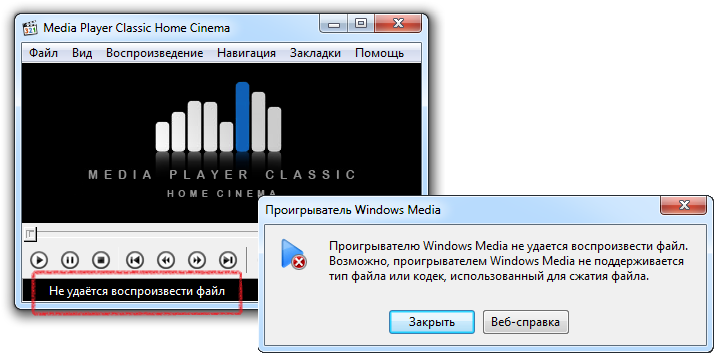
Кстати, список поддерживаемых видео кодеков можно посмотреть так:
Для Windows XP
Пуск > Панель управления > Система и безопасность > Диспетчер устройств. Затем найдите пункт «Звуковые, игровые, видеоустройства», откройте его и вы увидите вкладки «Аудио кодеки», «Видео кодеки».
Для Windows 7 и Vista.
Выбираем Пуск > Все программы > Стандартные > Служебные > Сведения о системе. Появится вот такое окно:
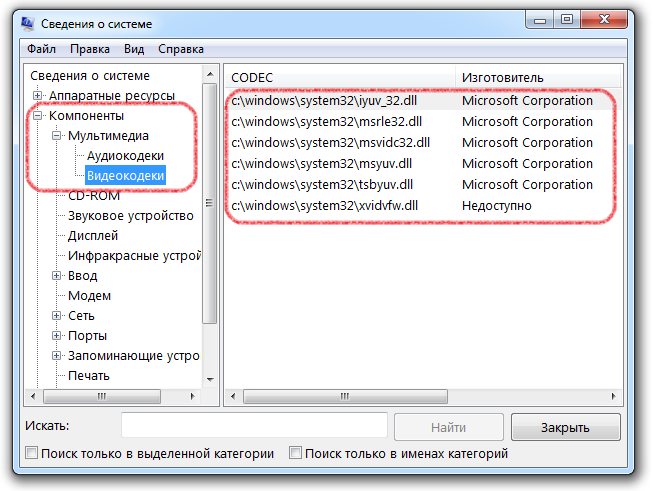
Выбираем Компоненты > Мультимедиа. Раскрываем список и смотрим установленные на нашем компьютере видео кодеки.
Ну и теперь главное — Для того чтобы на компьютере проигрывались видеоролики необходимо установить специальные кодеки.
Установка видеокодеков.
Расскажу только о двух основных способах установки видеокодеков на наш домашний компьютер.
Способ 1 – набор кодеков K-Lite Codec Pack
K-Lite Codec Pack – универсальный набор кодеков, утилит и всякой всячины на все случаи жизни. Для того чтобы ваш видеофайл все-таки воспроизвелся, вам достаточно скачать этот набор кодеков и установить его на компьютер.
Скачать его можно здесь: официальный сайт K-Lite Codec Pack
Существует несколько версий K-Lite Codec Pack: Basic, Standard, Full, Mega.
Я всегда устанавливаю версию K-Lite Codec Pack Standard, т.к. в ней присутствует плеер «Media Player Classic Home Cinema», который мне наиболее симпатичен. Если вы сомневаетесь, какую версию выбрать вам, выбирайте – Standard, не ошибетесь.
Способ 2. Видеоплеер со встроенным кодеком.
На сегодня большинство программ для воспроизведения видео файлов, снабжены встроенными (вшитыми) кодеками. Эти программы являются самодостаточными и не требуют установку каких-либо других утилит. Несмотря на это, многие из них не лишены недостатков, таких как притормаживание, помехи при воспроизведении файлов, рассинхрон звука и видео и т.п.
Приведу названия таких программ, дабы вам легче было их искать:
GOM Player, KM Player, Media Player Classic — Home Cinema, SMPlayer, VLC
Обязательно скачивайте только с официальных сайтов, иначе рискуете наткнуться на вирус.
Надеюсь, я помог вам решить проблему с воспроизведением видеофайлов. Удачи!
| Номер ошибки: | Ошибка 0x80040265 | |
| Название ошибки: | VFW_E_UNSUPPORTED_STREAM | |
| Описание ошибки: | VFW_E_UNSUPPORTED_STREAM. Cannot play back the file: the format is not supported. | |
| Разработчик: | Microsoft Corporation | |
| Программное обеспечение: | DirectShow | |
| Относится к: | Windows XP, Vista, 7, 8, 10, 11 |
Проверка «VFW_E_UNSUPPORTED_STREAM»
Люди часто предпочитают ссылаться на «VFW_E_UNSUPPORTED_STREAM» как на «ошибку времени выполнения», также известную как программная ошибка. Программисты, такие как Microsoft Corporation, стремятся создавать программное обеспечение, свободное от этих сбоев, пока оно не будет публично выпущено. К сожалению, некоторые критические проблемы, такие как ошибка 0x80040265, часто могут быть упущены из виду.
Пользователи DirectShow могут столкнуться с сообщением об ошибке после выполнения программы, например «VFW_E_UNSUPPORTED_STREAM. Cannot play back the file: the format is not supported.». Если возникает ошибка 0x80040265, разработчикам будет сообщено об этой проблеме через уведомления об ошибках, которые встроены в DirectShow. Microsoft Corporation может устранить обнаруженные проблемы, а затем загрузить измененный файл исходного кода, позволяя пользователям обновлять свою версию. Поэтому, когда вы сталкиваетесь с запросом на обновление DirectShow, это обычно связано с тем, что это решение для исправления ошибки 0x80040265 и других ошибок.
Что запускает ошибку времени выполнения 0x80040265?
Сбой во время запуска DirectShow или во время выполнения, как правило, когда вы столкнетесь с «VFW_E_UNSUPPORTED_STREAM». Мы можем определить происхождение ошибок ошибки 0x80040265 во время выполнения следующим образом:
Ошибка 0x80040265 Crash — это типичная ошибка «VFW_E_UNSUPPORTED_STREAM», которая приводит к полному завершению работы программы. Это возникает, когда DirectShow не работает должным образом или не знает, какой вывод будет подходящим.
Утечка памяти «VFW_E_UNSUPPORTED_STREAM» — когда происходит утечка памяти DirectShow, это приведет к вялой работе операционной системы из-за нехватки системных ресурсов. Возможные причины включают сбой Microsoft Corporation для девыделения памяти в программе или когда плохой код выполняет «бесконечный цикл».
Error 0x80040265 Logic Error — Ошибка программной логики возникает, когда, несмотря на точный ввод от пользователя, производится неверный вывод. Это видно, когда исходный код Microsoft Corporation содержит недостаток в обработке данных.
Такие проблемы VFW_E_UNSUPPORTED_STREAM обычно вызваны повреждением файла, связанного с DirectShow, или, в некоторых случаях, его случайным или намеренным удалением. Возникновение подобных проблем является раздражающим фактором, однако их легко устранить, заменив файл Microsoft Corporation, из-за которого возникает проблема. Мы также рекомендуем выполнить сканирование реестра, чтобы очистить все недействительные ссылки на VFW_E_UNSUPPORTED_STREAM, которые могут являться причиной ошибки.
Распространенные сообщения об ошибках в VFW_E_UNSUPPORTED_STREAM
Частичный список ошибок VFW_E_UNSUPPORTED_STREAM DirectShow:
- «Ошибка программного обеспечения VFW_E_UNSUPPORTED_STREAM. «
- «VFW_E_UNSUPPORTED_STREAM не является приложением Win32.»
- «VFW_E_UNSUPPORTED_STREAM столкнулся с проблемой и закроется. «
- «VFW_E_UNSUPPORTED_STREAM не может быть найден. «
- «Отсутствует файл VFW_E_UNSUPPORTED_STREAM.»
- «Проблема при запуске приложения: VFW_E_UNSUPPORTED_STREAM. «
- «VFW_E_UNSUPPORTED_STREAM не работает. «
- «Ошибка VFW_E_UNSUPPORTED_STREAM. «
- «VFW_E_UNSUPPORTED_STREAM: путь приложения является ошибкой. «
Проблемы DirectShow VFW_E_UNSUPPORTED_STREAM возникают при установке, во время работы программного обеспечения, связанного с VFW_E_UNSUPPORTED_STREAM, во время завершения работы или запуска или менее вероятно во время обновления операционной системы. Документирование проблем VFW_E_UNSUPPORTED_STREAM в DirectShow является ключевым для определения причины проблем с электронной Windows и сообщения о них в Microsoft Corporation.
VFW_E_UNSUPPORTED_STREAM Истоки проблем
Заражение вредоносными программами, недопустимые записи реестра DirectShow или отсутствующие или поврежденные файлы VFW_E_UNSUPPORTED_STREAM могут создать эти ошибки VFW_E_UNSUPPORTED_STREAM.
В первую очередь, проблемы VFW_E_UNSUPPORTED_STREAM создаются:
- Недопустимая (поврежденная) запись реестра VFW_E_UNSUPPORTED_STREAM.
- Файл VFW_E_UNSUPPORTED_STREAM поврежден от вирусной инфекции.
- Другая программа (не связанная с DirectShow) удалила VFW_E_UNSUPPORTED_STREAM злонамеренно или по ошибке.
- Другое программное приложение, конфликтующее с VFW_E_UNSUPPORTED_STREAM.
- DirectShow/VFW_E_UNSUPPORTED_STREAM поврежден от неполной загрузки или установки.
Продукт Solvusoft
Загрузка
WinThruster 2023 — Проверьте свой компьютер на наличие ошибок.
Совместима с Windows 2000, XP, Vista, 7, 8, 10 и 11
Установить необязательные продукты — WinThruster (Solvusoft) | Лицензия | Политика защиты личных сведений | Условия | Удаление
На чтение 4 мин. Просмотров 1.1k. Опубликовано 03.09.2019
Если вы хотите добавить кодек AVI в проигрыватель Windows Media в Windows 8.1 или Windows 10, то это именно то, что вам нужно. В этом руководстве мы покажем вам , как воспроизводить AVI в проигрывателе Windows Media . Следуйте приведенным ниже инструкциям, и вы узнаете, как запустить кодек AVI в операционной системе Windows 8.1 или Windows 10, а также любые другие кодеки, которые проигрыватель Windows Media может не поддерживать.

К сожалению, Microsoft пока не предоставила поддержку в приложении Windows Media Player для кодека AVI, который вы получаете при установке операционной системы. Также формат файла AVI создается с помощью процесса кодирования видео DivX. Применив некоторые настройки в проигрывателе Windows Media, мы сделаем это и воспроизведем ваши форматы AVI в приложении.
Когда проигрыватель Windows Media не может воспроизвести AVI, вы можете получить одно из следующих сообщений об ошибке:
- Ошибка неверного формата файла = 8004022F
- Невозможно воспроизвести файл. Формат не поддерживается. Ошибка = 80040265
- Невозможно воспроизвести видеопоток: не найден подходящий декомпрессор. Ошибка = 80040255
- Не удалось найти комбинацию фильтров для визуализации потока. Ошибка = 80040218
- Исходный фильтр для этого файла не может быть загружен. Ошибка = 80040241
- Windows Media Player не может открыть имя файла. Вам может потребоваться перезагрузка для завершения установки загруженного компонента. Пожалуйста, проверьте правильность пути и имени файла и попробуйте снова. Ошибка = 80004005
- Не удалось найти один или несколько кодеков, необходимых для открытия этого содержимого. Ошибка = C00D10D1
- Видео недоступно, не удается найти декомпрессор VIDS: xxxx.
- Невозможно загрузить соответствующий распаковщик Ошибка = 80040200
Действия по добавлению кодека AVI в проигрыватель Windows Media
- Дважды щелкните файл AVI, который вы хотите просмотреть в проигрывателе Windows Media.
- Windows сообщит вам, что у вас нет необходимых кодеков для запуска этого формата файлов.
- Затем вам нужно будет щелкнуть левой кнопкой мыши или нажать кнопку «Веб-справка», расположенную в нижней правой части сообщения.
-
Сразу после того, как вы щелкнете левой кнопкой мыши на «Веб-справке», ваша операционная система Windows откроет используемый вами веб-браузер по умолчанию.
Примечание. В большинстве случаев веб-браузером по умолчанию является Internet Explorer , - Это должно привести вас на сайт, откуда вам нужно будет скачать указанные кодеки.
- Найдите на сайте кодек MPEG-4 (Xvid).
- Щелкните левой кнопкой мыши или нажмите на ссылку «WMPlugins», имеющуюся на этом сайте.
- После того, как вы щелкнули левой кнопкой мыши по ссылке выше, вы должны перейти на сайт загрузки кодеков Xvid.
- Щелкните левой кнопкой мыши или нажмите кнопку «Загрузить» на сайте загрузки кодеков Xvid.
- Следуйте инструкциям на экране, чтобы загрузить кодек на компьютер.
- После завершения загрузки вам нужно будет щелкнуть левой кнопкой мыши или нажать кнопку «Выполнить», чтобы запустить процесс установки кодеков.
- Следуйте инструкциям на экране, чтобы завершить установку.
- Теперь вам нужно будет щелкнуть левой кнопкой мыши или нажать кнопку «Закрыть» в сообщении, которое проигрыватель Windows Media запрашивает у вас, что у вас нет необходимых кодеков для запуска указанного файла.
- Закройте приложение Windows Media Player.
- Перезагрузите операционную систему Windows 8.1 или Windows 10.
- После повторного запуска системы вам нужно будет попытаться снова открыть файл AVI и проверить, работает ли он.
Говоря о кодеках Windows Media Player, K-Lite Codec Pack – один из наиболее полных пакетов кодеков, который вы можете загрузить на свой компьютер. Итак, если вы уже загрузили несколько пакетов кодеков, но WMP по-прежнему не воспроизводит файлы AVI, попробуйте добавить K-Lite в Windows.
Перейдите в CodecGuide и получите пакет K-Lite в качестве стандартной загрузки. Завершите процесс установки и убедитесь, что это решило вашу проблему.
Если проигрыватель Windows Media по-прежнему не воспроизводит файлы AVI, это означает, что на него влияют серьезные технические проблемы. Мы также составили подробное руководство по устранению неполадок, которое следует предпринять, если проигрыватель Windows 10 Media не воспроизводит файлы AVI.
Это все, что вам нужно сделать, чтобы воспроизвести файл формата AVI в Windows 8.1 или Windows 10 Media Player. Кроме того, вы можете использовать раздел комментариев ниже, если у вас есть какие-либо вопросы относительно этого поста.
